懂得笔记本电脑硬件设备的老司机就知道,我们在买电脑的时候总是喜欢看看内存条的频率,因为该频率会影响电脑的性能,不过有些用户不懂得怎么看内存条频率,下面,小编给大家整理篇查看内存频率的图文教程了。
电脑硬件中有一个重要的部件,这个部件的名字叫做“内存”,学会了怎么看内存条频率在购买的时候就可以作为一项衡量指标,从而选择到更适合自己使用的性价比高的产品。 下面,小编给大家带来了查看内存频率图文教程了。
电脑内存频率怎么查看
按“win+R”键打开运行,在运行输入“cmd”
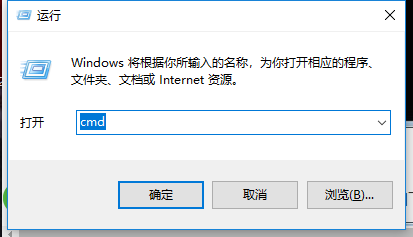
电脑电脑图解1
进去命令提示符之后,输入“ wmic memorychip”
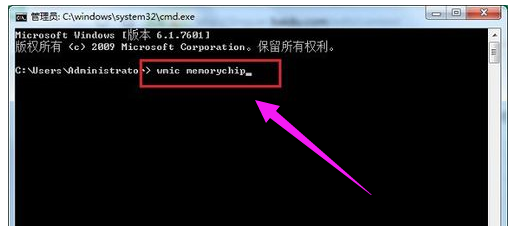
查看内存频率电脑图解2
按回车键,可以看到内存条的频率
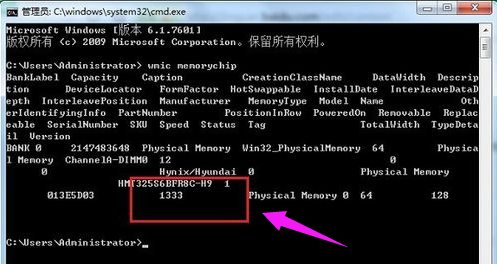
内存频率电脑图解3
方法二:
打开鲁大师中的“硬件检测”,就可以看到内存条的详细信息
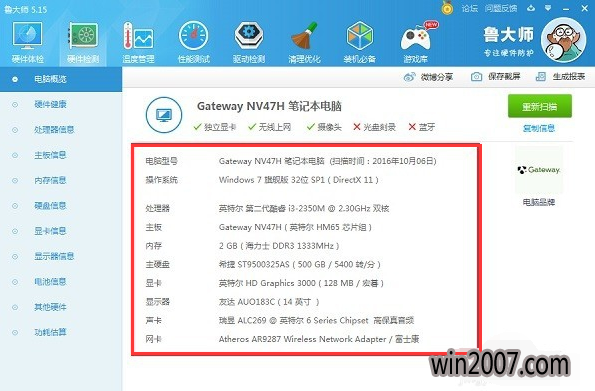
电脑电脑图解4
以上就是查看内存条频率这个问题的介绍了,掌握了一定的查看方法可以快速的了解到电脑内存情况。在选购的时候朋友们可以对比来购买,相同的内存容量下,频率高则电脑的性能越好。